Bộ điều khiển DDC model DDC-C46 chuyên dụng trong hệ thống HVAC, với 12 ngõ vào đa chức năng, 4 ngõ ra analog và 6 ngõ ra relay. Tương thích các hệ thống điều khiển nồng độ khí CO, CO2, điều khiển AHU, hệ thống Chiller và các hệ thống HVAC khác.
DDC-C46 hỗ trợ đồng thời 2 cổng truyền thông RS485 với 2 chuẩn Modbus RTU và BACnet MSTP. Với tính năng này thiết bị có thể kết nối với hầu hết các hệ thống BMS hiện có hoặc đóng vai trò là bộ chuyển đổi từ Modbus RS485 sang BACnet MSTP.
SƠ ĐỒ KẾT NỐI CHÂN
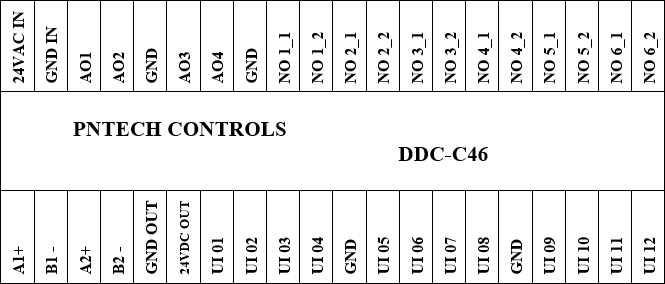
- Cảm biến dòng điện 2 dây sử dụng 1 chân nguồn nối vào 24VDC OUT và 1 chân tín hiệu nối vào UI.
- Cảm biến dạng điện trở/Điệp áp/Dry Contact nối 1 chân vào GND và 1 chân UI
- 24VAC IN và GND IN là 2 chân cấp nguồn cho bộ điều khiển 24VAC.
- Ngõ ra COM n + NO n là các ngõ ra relay với n = 1-8.
- A1+ và B1- là 2 chân tín hiệu cho BACnet/Modbus để kết nối với máy tính.
- A2+ và B2- là 2 chân kết nối thiết bị Modbus để kết nói với thiết bị.
TÍNH NĂNG CỦA THIẾT BỊ
- 12 ngõ vào đa tính năng cho phép kết nối đồng thời 12 cảm biến.
- 4 ngõ vào Analog.
- 6 ngõ ra Relay cho phép kết nối đồng thời 6 thiết bị điều khiển dạng ON/OFF.
- Ngõ ra nguồn 24VDC cho cảm biến.
- Hỗ trợ chuẩn truyền thông RS485.
- LED và nút nhấn cho phép kiểm tra lỗi, cài đặt tốc độ truyền thông, báo lỗi và các giá trị ngõ vào.
HIỂN THỊ TRÊN THIẾT BỊ
- Thiết bị có 4 LED 7 với đoạn và 2 nút nhấn.
- LED thứ nhất (LED1 - từ trái sang phải) hiện chế độ hoặc ngõ vào đang được đọc, 3 đoạn còn lại thể hiện giá trị. Thiết bị có thể hiển thị 12 ngõ vào cảm biến, thông báo các ngõ ra bị lỗi và còn có thể hiển thị tốc độ Baudrate, địa chỉ MAC của thiết bị và chế độ hoạt động.
- Chuyển đổi giữa các giá trị hiển thị bằng cách nút nhấn phía dưới.
- Thay đổi giá trị bằng nút nhấn phía trên có biểu tượng "< >"

- Khi mới bật nguồn, thiết bị sẽ ở chế độ thông báo, LED1 sẽ sang từng đoạn rồi lập lại. Nếu LED1 không sáng từng đoạn mà chỉ sáng ở 1 đoạn nào đó thì có nghĩa là thiết bị đang bị treo.
- 3 đoạn LED còn lại thông báo ngõ vào cảm biến bị lỗi hoặc chưa kế nối, theo thứ tự từ thấp tới cao rồi lập lại.
- Trên hình là ngõ vào 12 đang bị lỗi:

- Thay đổi ngõ vào hiển thị bằng cách bấm nút nhấn phía dưới. Có 12 ngõ vào đọc cảm biến được hiển thị (từ 1 tới C) ở LED1 tương ứng ngõ vào từ 1 tới 12.
- Hình ảnh ngõ vào số 1:

- Hình ảnh ngõ vào số 2:

- Hình ảnh ngõ vào số 10 (A):

- Hình ảnh ngõ vào số 11 (B):

- Hình ảnh ngõ vào số 12 (C):

- Tiếp theo LED1 có giá trị là D là giá trị tốc độ Baudrate. Giá trị là kbps. Thí dụ giá trị 128000bps sẽ hiển thị là 128 trên màn hình.
- Tốc độ Baudrate hiện tại của thiết bị:

- LED1 có giá trị E là địa chỉ MAC của thiết bị, giá trị từ 1 tới 127:

- LED1 có giá trị F là chế độ hoạt động của thiết bị, 0 là chuẩn BACnet, 1 là chuẩn Modbus:

CẤU HÌNH THIẾT BỊ VỚI PHẦN MỀM DDC CONFIGURATOR CỦA PNTECH CONTROLS
- DDC CONFIGURATOR là phần mềm chuyên dùng để cấu hình cho bộ điều khiển DDC-C46.
- Phần mềm cho phép người dùng cấu hình và cài đặt các thông số điều khiển theo đúng yêu cầu của mình. Lưu ý: Bạn cần update firmware bảng tương thích mới nhất để sử dụng phần mềm này.
- Phần mềm cho phép bạn đọc dữ liệu hiện tại của các cảm biến, cấu hình ngõ vào, các chế độ hoạt động và xuất ra relay hoặc các ngõ analog.
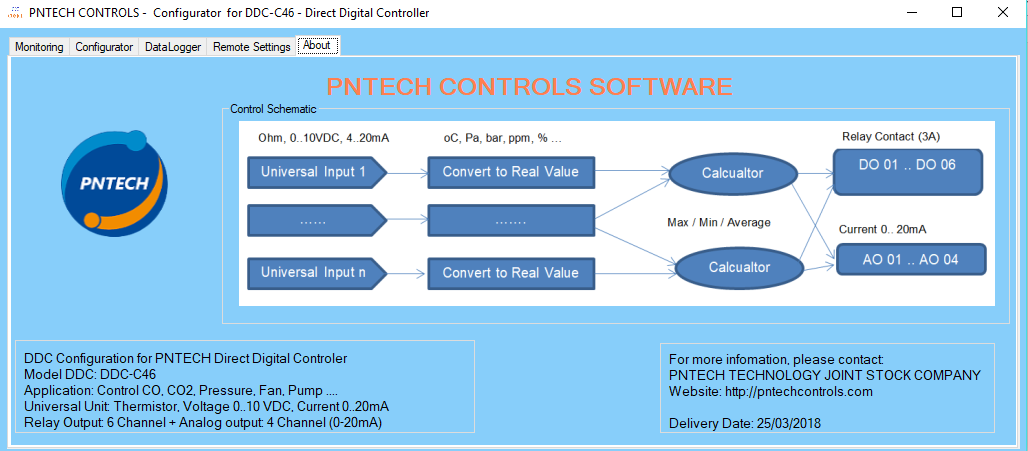
Màn hình Monitoring
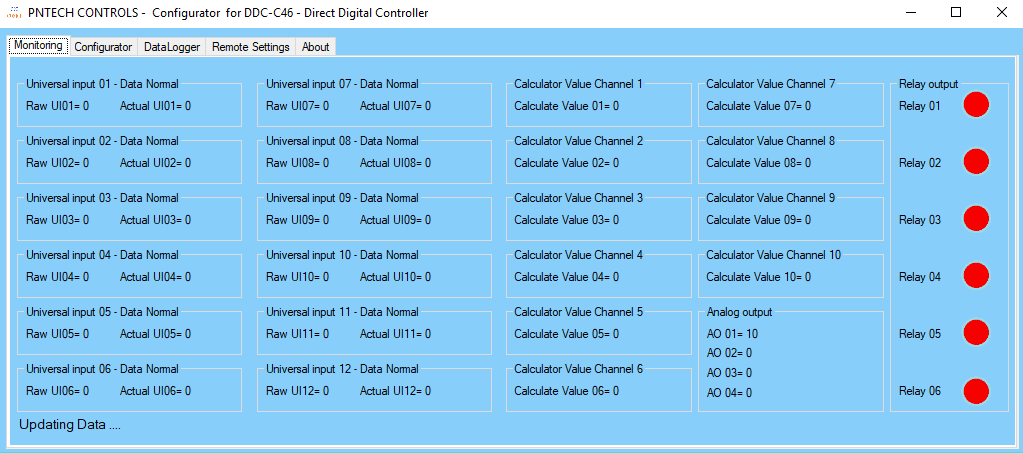
Khung Universal input:
- Raw value: Hiển thị dữ liệu chưa qua tính toán như dữ liệu dòng điện, điện áp, điện trở hoặc nhiệt độ từ các cảm biến.
- Actual value: Hiển thị dữ liệu dạng bình thường sau khi tính toán như giá trị CO, CO2, áp suất, nhiệt độ, độ ẩm,...
- Ngõ vào nào khi cấu hình rồi nhưng chưa có cảm biến gắn vào hoặc cảm biến bị lỗi, thiết bị không độc được giá trị thì sẽ bị bôi màu xanh lá lên ngõ vào đó.
- Như trong hình, ngõ vào 2 và 3 chưa gắn cảm biến nên bị bôi nền xanh:
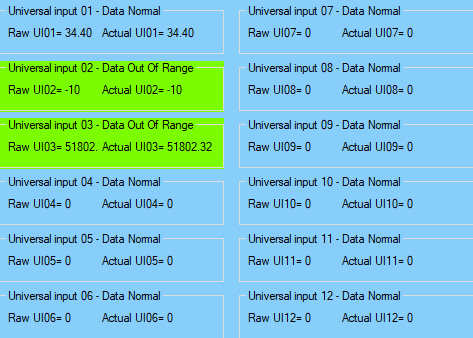
- Calculate value: Hiển thị giá trị sau khi tính toán bằng các thuật toán Max, Min, Average. Gồm có 10 kênh tính toán song song với nhau.
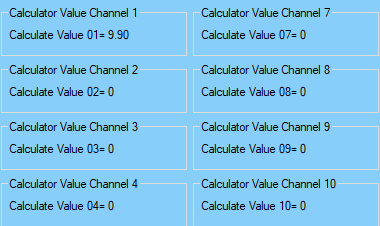
- Analog Output: Hiển thị giá trị ngõ ra hiện tại tính bằng %. Giá trị0-100% tương ứng 0-20mA.
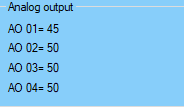
- Relay Output: Hiển thị giá trị ngõ ra relay. On màu xanh, Off màu đỏ.

Màn hình Configurator
Màn hình Configurator cho phép người dùng cấu hình toàn bộ các thông số của bộ điều khiển.
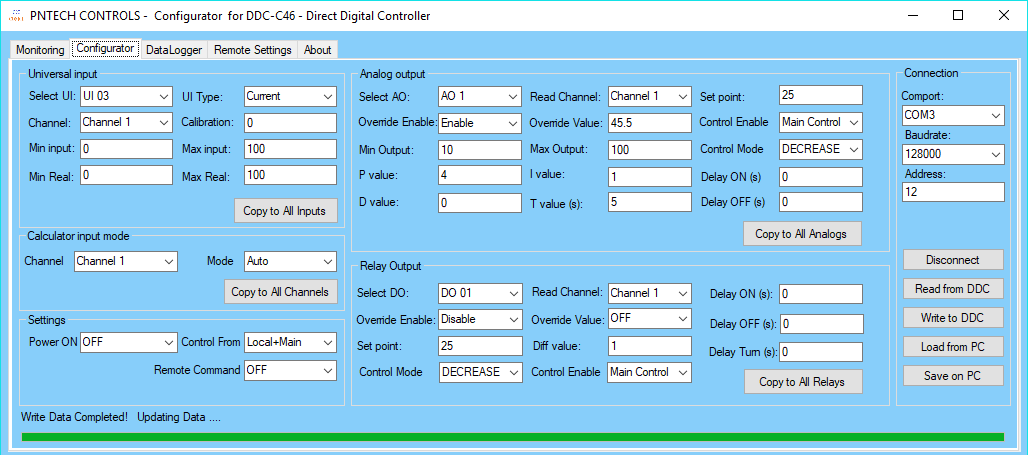
Kết nối đến bộ DDC:

- Comport: Khi bạn kết nối cáp nạp vào bộ điều khiển, cài đặt Driver, hệ thống sẽ nhận dạng cáp nạp là một cổng COM. Khi cổng kết nối đã hoạt động ổn định. Mở phần mềm lên, phần mềm sẽ tìm các cổng tương thích để bạn chọn.
- Baudrate: Tốc độ Baudrate của thiết bị đagn hoạt động. Baudrate mặc định của phần mềm là 38400.
- Address: Địa chỉ mặc định của phần mềm là 1. Bảng update sắp tới sẽ bổ sung thêm các tính năng update thông số trực tiếp từ phần mềm.
- Nút nhấn Connect / Disconnect: Cho phép bạn kết nối hoặc ngắt kết nối với bộ DDC.
- Khi kết nối với thiết bị thành công, thanh thông báo hiển thị dòng “Updating Data…” phía dưới phần mềm.

- Kết kết nối thiết bị không thành công, thanh thông báo sẽ hiện dòng “Receive timeout…” hoặc “Connecting fail…”, khi đó người dùng nên xem lại các thông số như Baudrate, Adress, xung đột cổng COM…

- Read from DDC: Cho phép người dùng đọc các thông số hiện tại từ bộ điều khiển DDC lên phần mềm. Các giá trị đọc được sẽ cập nhật trực tiếp lên phần mềm.
- Write to DDC: Ghi giá trị cài đặt trên phần mềm xuống DDC. Khi cài đặt xong 1 ngõ vào/ra hay thay đổi nào đó trên thiết bị, người dùng phải nhấn Write to DDC để truyền xuống thiết bị.
- Load from PC: Đọc cấu hình đã lưu trên máy tính.
- Save on PC: Ghi toàn bộ cấu hình hiện tại trên phần mềm để lưu trữ, sử dụng cập nhật vào các bộ DDC khác trong quá trình thay thế.

- File lưu trữ trong máy tính dưới dạng Config files (*.xml).
Cấu hình cho các ngõ vào UI

- Các bước cấu hình ngõ vào đa chức năng (Universal input)
- Chọn ngõ vào đa chức năng muốn sử dụng (DDC-C46 có 12 ngõ vào đa chức năng trên thiết bị và 16 ngõ vào từ thiết bị khác truyền qua chuẩn Modbus)
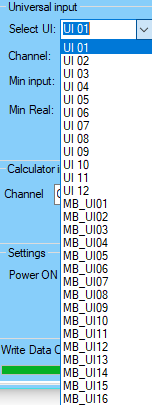
2. Chọn loại cấu hình bạn sử dụng. 12 ngõ vào đa chức năng cấu hình trực tiếp bằng phần mềm. Bộ điều khiển sẽ tự động cấu hình sau khi người dùng update dữ liệu.
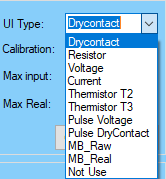
Dòng điện tính bằng mA. Điện áp tính bằng Volt. Điện trở tính bằng Ohm. Nhiệt độ dạng Thermistor ra nhiệt độ chuẩn Celsius.
3. Chọn các thông số cơ bản cho ngõ vào

- Channel: Kênh tính toán mà ngõ vào này sẽ kết nối.
- Calibration: Hệ số hiệu chỉnh cho cảm biến. Hệ số này được cộng trực tiếp vào giá trị hiển thị thực tế (Actual value).
- Min Input: Giá trị thấp nhất ngõ vào quy đổi.
- Max Input: Giá trị cao nhất ngõ vào quy đổi.
- Min Real Value: Giá trị thấp nhất ngõ vào thực tế
- Max Real Value: Giá trị cao nhất ngõ vào thực tế.
- Phía dưới có nút Copy to All Inputs để cấu hình như nhau cho toàn bộ các ngõ vào.
Ví dụ kết nối bộ DDC với máy tính và đọc cảm biến nhiệt độ nhiệt độ (dạng Thermistor II) ở ngõ vào UI1 và đọc dòng điện ở ngõ vào UI3 của thiết bị:
- Kết nối thiết bị với máy tính bằng bộ chuyển đổi RS485 sang USB, nối chân A+ của USB với A1+ của thiết bị và B- của USB với chân B1- của thiết bị.
- Mở phần mềm DDC Configurator lên, chọn cổng COM (phần mềm tự nhận), tốc độ baudrate (mục D trên thiết bị) và địa chỉ thiết bị (Mục E trên thiết bị) phù hợp.
- Nhấn Nút Connect.
- Khi bên dưới thiết bị hiện dòng Updating Data thì phần mềm đã kết nối thành công tới thiết bị, còn nếu là Receive Time out có nghĩa là chưa kết nối được, nên xem lại giá trị các thông số của thiết bị.
- Khi kết nối thành công với bộ DDC, cấu hình ngõ vào dạng Thermistor T2, Max input = 100.
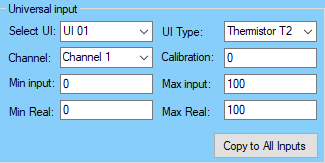
- Sau đó nhấn Write to DDC. Khi phía dưới phần mềm xuất hiện dòng "Write Data Complete! Updating Data.." là đã ghi xuống thiết bị thành công

- Bạn chuyển qua cửa sổ Monitoring, sẽ thấy hiển thị giá trị nhiệt độ của ngõ vào UI1
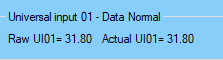
- Và trên thiết bị, khi chọn xem ngõ vào số 1 cũng sẽ quan sát được giá trị nhiệt độ đọc từ cảm biến

Tương tự cài đặt ngõ vào 3 đọc giá trị dòng điện (cấp dòng 10mA):
- Cấu hình ngõ vào UI3:

- Cài đặt UI Type là Current để đo dòng điện, Min Input = 4. là giá trị nhỏ nhất nhận được.Max Input = 20 là giá trị lớn nhất nhận được. Vì thiết bị nhận dòng điện từ 4-20mA.
- Sau đó nhấn Write to DDC và chuyển qua cửa sổ Monitoring quan sát ngõ vào UI3 sẽ thấy giá trị dòng điện đang được đọc vào.
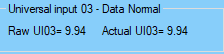
- Và trên màn hình thiết bị, khi chọn xem ngõ vào số 3 cũng sẽ quan sát được giá trị nhiệt độ đọc từ cảm biến:

Cấu hình cho các bộ tính toán:
- Bộ điều khiển có 10 kênh tính toán cho phép bạn điều khiển 10 ngõ ra gồm 4 ngõ ra analog và 6 ngõ ra relay trên thiết bị. Một kênh có thể lấy dữ liệu từ nhiều ngõ vào, và cũng có thể điều khiển nhiều ngõ ra cùng 1 lúc.
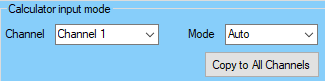
- Bạn có thể chọn 10 kênh để sử dụng
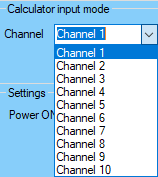
- Bạn có thể chọn từng ngõ tính toán với các chế độ Max, Min, Average. Chế độ Auto = Max.

- Nút Copy to All Channels: khi nhập vào sẽ cấu hình toàn bộ các kênh tính toán như nhau.
Cấu hình ngõ ra analog
- Ngõ ra Analog được dùng trong các ứng dụng điều khiển tuyến tính như điều khiển biến tần, van xả gió và các hệ thống khác ...

- Chọn ngõ ra Analog mà bạn muốn sử dụng. Ngõ ra này tương ứng với phần cứng của DDC-C46. DDC-C46 có 4 ngõ ra dòng điện 0-20mA và 16 ngõ ra thiết bị khác truyền qua chuẩn Modbus.
- Chế độ Override. Khi ở chế độ Override ngõ ra sẽ xuất trực tiếp giá trị hiển thị trong Override value. Giá trị 0-100 tương ứng 4-20mA
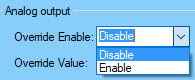
- Chế độ Override được dùng khi bạn muốn test biến tần, Actuator damper và các thiết bị điều khiển khác. Khi không sử dụng ngõ ra này ta chọn Override Enable = Enable. Override Value = 0 để bộ điều khiển không xuất tín hiệu ra ngoài.
- Khi chế độ Override bị Disable, bộ điều khiển sẽ hoạt động theo phần mềm. Đọc dữ liệu ngõ vào, tính toán PID và xuất ra ngoài.
- Read from channel: Phần mềm có 10 kênh tính toán và các ngõa vào từ thiết bị hoặc từ Modbus. Ta có thể dùng bất kỳ kênh nào làm ngõ vào điều khiển cho ngõ ra AO.
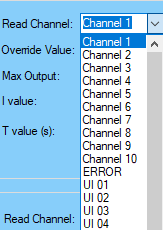
- Control Mode: Chế độ điều khiển Giảm/ Tăng. Cho phép người dùng cấu hình theo yêu cầu của mình. Ví dụ trong hệ tăng áp cầu thang, nếu ta dùng biến tần để tăng áp suất trong cầu thang ta chọn chế độ INCREASE, nếu ta dùng van xả áp để giảm áp suất trong cầu thang xuống ta chọn chế độ DECREASE.
Cài đặt các thông số khác:

- Override Enale: Cho phép / không cho phép Override hoạt động.
- Override Value: Giá trị ngõ ra cưỡng bức khi ở chế độ Override.
- Set point: Điểm set point của hệ thống do người dùng yêu cầu.
- P value: Hệ số P trong điều khiển PID
- I value: Hệ số I trong điều khiển PID
- D value: Hệ số D trong điều khiển PID
- T value: Thời gian quét của khối PID. 50 tương ứng 5 giây.
- Select AO Pin: Chọn ngõ ra Analog để cấu hình
- Min Output: Giá trị ngõ ra thấp nhất của ngõ ra AO tương ứng. 10 tương ứng 10%, tương ứng 2 mA.
- Max Output: Giá trị ngõ ra cao nhất cho phép của ngõ AO. 100 tương ứng 100%, tương ứng 20mA.
- Nút Copy to All Analogs: khi nhập vào sẽ cấu hình toàn bộ các kênh tính toán như nhau.
Cấu hình ngõ ra relay
- DDC-C46 có 6 ngõ ra relay, bạn có thể sử dụng 6 relay này cho các mục đích khác nhau.
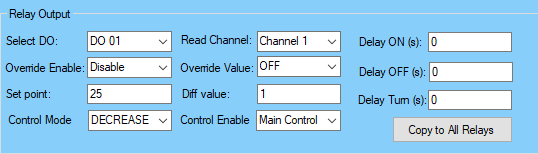
- Các relay điều khiển bằng chế độ so sánh với các giá trị cài đặt như sau:
- Select DO: DO 01 đến DO 06 tương ứng với 6 ngõ ra relay.
- Read form Channel: Ngõ vào so sánh được lấy từ 10 bộ tính toán ở trên.
- Override Enable: Cho phép chạy chế độ Override (chạy cưỡng bức bỏ qua chương trình). Chế độ Override của Relay chỉ có 2 trạng thái là ON / OFF.
- Override Value: Giá trị xuất ra khi ở chế độ Override. Ở chế độ Override (Override Enable = Enable), khi Override Value = ON tiếp điểm tương ứng sẽ đóng lại, khi OFF tiếp điểm sẽ hở ra.
- Set point: điểm cài đặc kích hoạt khi hệ thống đạt.
- Diff value: Điểm cài đặt giá trị vượt lố cho phép trong hệ thống.
- Control Mode: Chế độ điều khiển tăng hoặc giảm.
- Ở chế độ tăng (INCREASE) khi giá trị ngõ vào thấp hơn Setpoint ngõ ra ON, khi giá trị ngõ vào vượt qua giá trị (Setpoint value + Diff value), ngõ ra sẽ OFF.
- Ở chế độ giảm (DECREASE) khi giá trị ngõ vào lớn hơn Setpoint ngõ ra sẽ ON, khi giá trị ngõ vào nhỏ hơn giá trị (Setpoint value + Diff value), ngõ ra sẽ OFF.
- Nút Copy to All Relays: khi nhập vào sẽ cấu hình toàn bộ các kênh tính toán như nhau.
Cài đặt chế độ chạy cho DDC
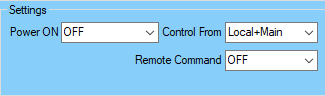
- Power ON: Khi thiết bị mất nguồn đột ngột, khi bật nguồn lại (Power ON), thiết bị sẽ hoạt động dữa trên giá trị cài đăt.
- OFF: không bật nguồn thiết bị.
- ON: Bật nguồn thiết bị.
- Auto Save: dựa vào trạng thái lúc thiết bị hoạt động.
- Control From: Chế độ điều khiển thiết bị.
- Local+Main: Nhận lệnh từ thiết bị điều khiển,
- Remote+Main: Nhận lệnh từ máy tính và thiết bị. khi đó phải bật Remote Command lên ON thì mới điều khiển được.
Ghi nhận nhật ký với tính năng Datalogger của DDC-Configurator

- Phần mềm cho phép ghi nhận tên của các ngõ vào cảm biến, ngõ ra Analog và ngõ ra Relay giúp người dùng dễ sử dụng file data log hơn.
- Nút nhấn Start: Cho phép người dùng bắt đầu ghi nhận nhật ký. Quá trình ghi nhật ký chỉ có thể được kích hoạt khi người dùng kết nối với bộ điều khiển. Nút Start chuyển thành Stop.
- Nút nhấn Pause: Cho phép người dùng tạm ngưng quá trình ghi nhận nhật ký. Sau khi được nhấn nút tính năng này sẽ chuyển thành Continue cho phép người dùng tiếp tục ghi nhận nhật ký.
- Nút nhấn Open Folder: Cho phép người dùng mở folder chứa nhật ký.

- Nhật ký được lưu dưới dạng file *.csv cho phép người dùng sử dụng mở bằng nhiều phần mềm như Excel, Open Office ...
- Log time Cycle: Chu kỳ ghi nhận nhật ký do người dùng cấu hình với thời gian nhỏ nhất là 1 giây.
Kết nối với các thiết bị qua chuẩn Modbus bằng Remote Settings
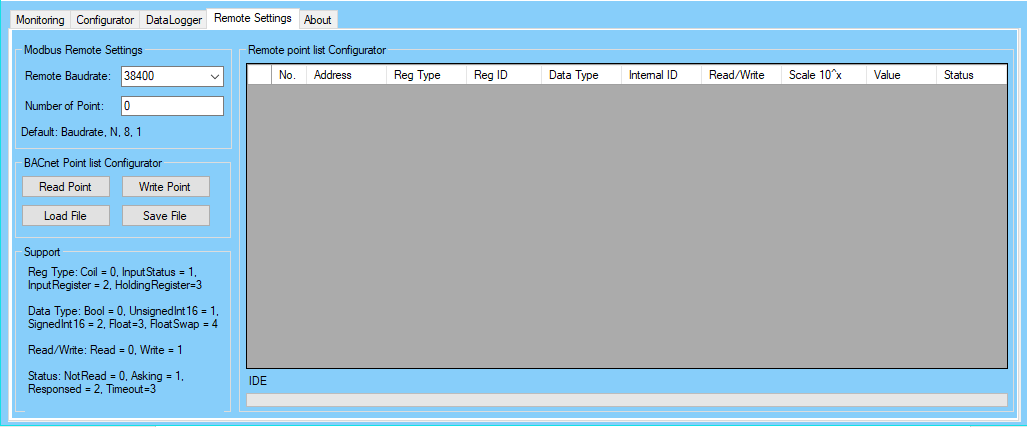
- Với Remote Settings, người dùng có thể kết nối bộ DDC với nhiều bộ sử dụng chuẩn Modbus khác như màn hình điều khiển RS01-BN hay những module mở rộng của PNTech.
- Trong đó Modbus Remote Settings cài đặt thông số kết nối với các thiết bị
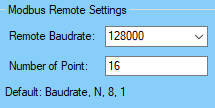
- Remote Baudrate: Tốc độ baudrate của thiết bị bạn muốn kết nối.
- Number of Point: Số Point (hay thanh ghi) của module kết nối.
Khung Remote Point list Configurator dùng để cấu hình cho Thanh ghi và chế độ hoạt động
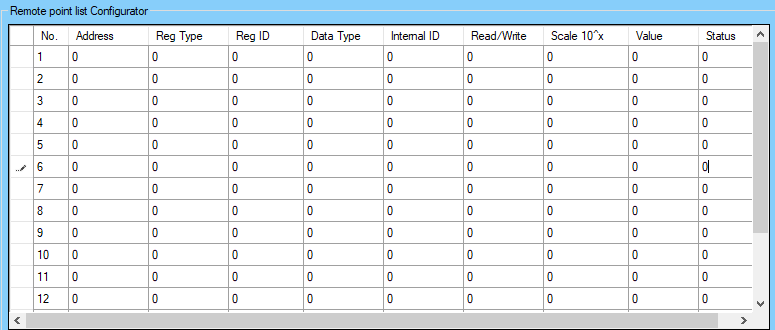
- Adrees là địa chỉ MAC của màn hình đang kết nối tới.
- Reg Type: Loại thanh ghi muốn sử dụng.
- 0: Coil.
- 1: Input Status
- 2: Input Register
- 3: Holding Register
- Reg ID: Là số thứ tự Point trên màn hình RS01-BN.
- Data Type: Kiểu dữ liệu
- 0: Bool
- 1: Unsigned Int 16
- 2: Signed Int 16
- 3: Float
- 4: FloatSwap
- Internal ID: Kiểu giao tiếp giữa RS01-BN với DDC-C46.
- Read/Write: Chế độ đọc hay ghi.
- 0:Read
- 1:Write
- Scale 10^x: nhân giá trị với 10^x
- Value: Giá trị hiện tại
- Status:
- 0: Not Read
- 1: Asking
- 2: Responesd
- 3: Time out
Ví dụ đọc giá trị ngõ vào số 1 (nhiệt độ) của bộ DDC-C46 và hiển thị lên màn hình RS01-BN
- Khi kết nối với màn hình, người dùng có thể cài đặt giá trị trên màn hình rồi gửi xuống bộ DDC hoặc đọc dữ liệu từ bộ DDC và hiện thị lên màn hình.
- Trước tiên bạn cần đọc qua bài Hướng dẫn sử dụng màn hình RS01-BN của PNTech.
- Kết nối DDC-C46 với RS01-BN
- Cài đặt giá trị trong Modbus Remote Settings (Baudrate, Number of Point) và cài đặt chức năng các thanh ghi như trong hình

- Cài đặt ngõ vào UI1 của DDC-C46 là đọc nhiệt độ Thermistor Type 2
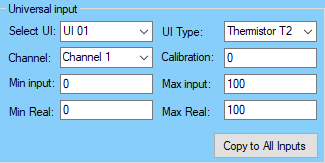
- Cài đặt Thanh ghi AV2 của RS01-BN là Temp_1, hiển thị nhiệt độ.
- Trên màn hình DDC-C46, chọn ngõ vào 1 sẽ hiển thị giá trị nhiệt độ:

- Trên màn hình RS01-BN cũng sẽ hiển thị nhiệt độ tương ứng ở point số 1 của màn hình số 1 (Display 1).
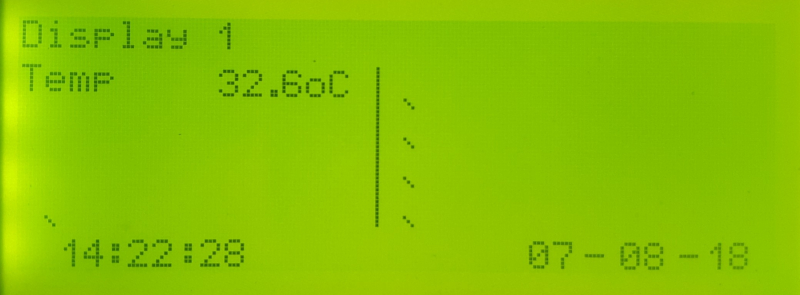
Như vậy các bạn đã đọc xong hướng dẫn sử dụng cơ bản bộ DDC-C46 của công ty PNTech. Cám ơn các bạn đã quan tâm tới sản phẩm của chúng tôi.
Các bạn có thể tham khảo các sản phẩm liên quan và các sản phẩm khác trên trang web của công ty PNTech.
Mọi chi tiết về thiết kế, phần mền, cải tiến kỹ thuật bạn vui lòng liên hệ bộ phận kỹ thuật Công Ty Cổ Phần Công Nghệ PNTECH. Email: This email address is being protected from spambots. You need JavaScript enabled to view it..
